
雖然現在看起來好像電競螢幕當道,但其實商務螢幕的需求也從沒少過,尤其前一陣子疫情期間大家在家上班,甚至現在還是很多人可能會有不少在家工作的機會,所以辦公用、商務用的螢幕還是很多人在詢問。
尤其在 PTT 上很多人都會請網友推薦可以辦公、作業、偶爾看看影片、看看 YouTube,甚至是玩玩遊戲的多功能商務螢幕,而且還要可以保護眼睛。
所以今天我就要來推薦大家一款獲德國 2023 紅點設計大獎肯定、外型簡約好看、可以覆蓋多樣工作需求也能保護眼睛的 MSI Modern MD271UL 美型商務螢幕。
選購一款商務螢幕,大家在乎的是什麼?
我這裡幫大家研究了一下,關於選購商務螢幕,大家最在意的點是「有沒有護眼功能」,這其中也包含了:
- 能不能防眩光
- 有沒有抗藍光
- 能不能久看卻不造成眼睛酸澀

這也是合理啦,畢竟一台辦公用的商務螢幕你可能會看一整天,能不能保護眼睛絕對是選擇辦公螢幕的首選考量。再來才是畫面的表現,這部分則包含了:
- 螢幕大小至少要 27 吋
- 解析度高不高
- 色彩表現好不好
多數網友比較在意的就是螢幕大不大,至於畫面色彩表現如何,就會比較偏向是需要做到影像、修圖這類工作的網友會比較要求。

其他也有人在意但比較不是那麼大眾的項目包含:
- 能不能夠直立使用
- 角度、高度是否可以旋轉
美型商務螢幕 MSI Modern MD271UL:極簡外型、超窄邊框
那今天要跟大家介紹的這一台 Modern MD271UL 螢幕是由我們比較熟悉其電競產品的 MSI 所推出。沒錯,MSI 除了在電競界有名以外,其實還有很多商務產品,包含了 All in One 主機 、PRO系列主機/螢幕、Modren 系列螢幕,還有商務筆電….等。
這款 Modern MD271UL 是之前 Modern MD271 系列的升級版,全機採用鐵灰色的塑膠磨砂外殼設計,很有沈穩的感覺。



而且如果你使用蘋果的產品,包含 MacBook Pro、MacBook Air、Mac mini 或是 Mac Studio 搭配這款 MD271UL 都非常相襯。

27 吋的螢幕搭配幾乎就是一條細線的三邊窄框設計,讓螢幕視覺效果更大,這也是窄邊框迷人的地方(實際使用上,螢幕內部會有 2、3 公分的內縮)


除了窄邊框的設計以外,也是走扁平化的設計,讓整個 MD271UL 看起來不會很笨重,厚度大約只有 1.2 公分(官方數據 1.17 公分)。


散熱孔則是做在底部,保持螢幕背面乾淨的整體性。

底座的鋁合金支架給的是一個平面設計,底部有兩塊防滑墊,不用擔心輕易就被推動。


這種設計相較於其他很多螢幕設計兩根棍子放在桌上的造型,我個人比較喜歡這種平面的底座,因為比較實用,我可以把鍵盤收進去,節省桌面空間。

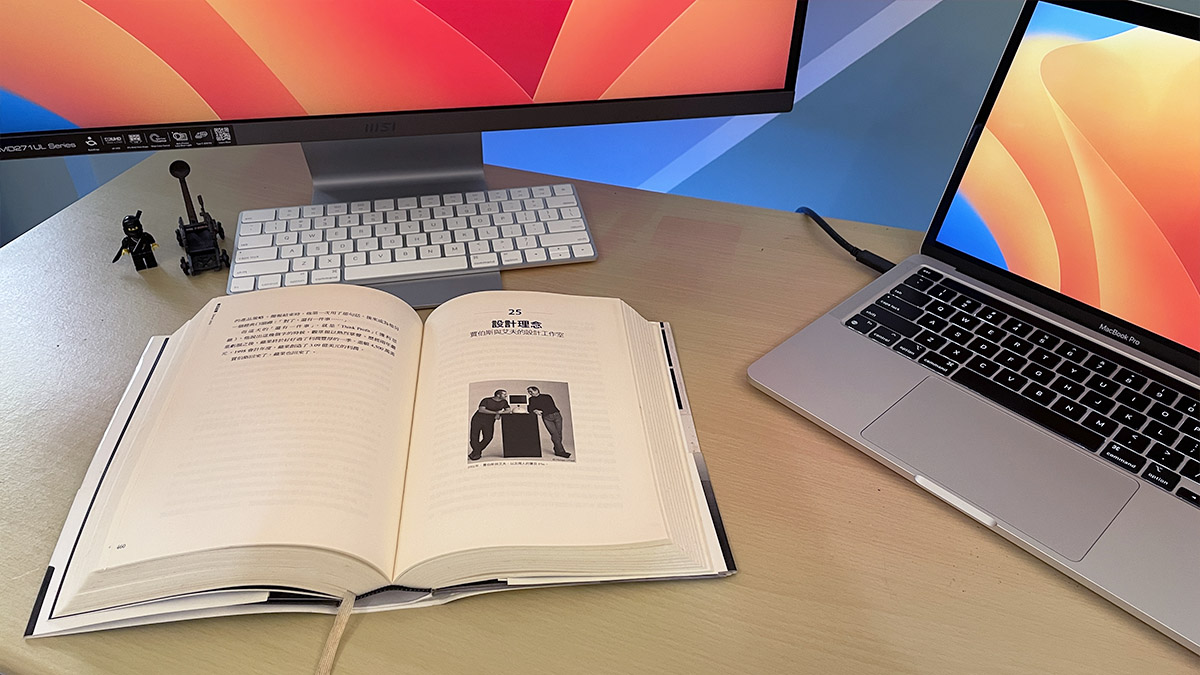
而且這種一體式的平面方形底座加上銀色的搭配,更有科技感,擺在辦公桌上整個看起來專業度大大加分。
送來的時候需要自己安裝,但不難,就是一個螢幕一個底座,沒有螺絲所以也不需要用到任何工具,找個平坦沒有異物的地方(或是包裝螢幕的保麗龍包材上)放著,直接把底座卡上去就可以了。


另外有提供一個線材收納的半透明小配件,安裝在鋁合金支架底座上,可以幫助你把螢幕背後的線收好,如果你是營業場所的開放式空間使用,機背會朝向客人的話,有這個收納個夾子把線材都井然有序的收好,一定可以給顧客比較好的印象。



以外型來說,簡約精練的外型,搭配上穩重的深空灰配色,背面也沒有過多的擺飾、孔洞,整體而言確實很適合現在追求乾淨的商務人士、辦公環境使用。
👉 入手 MSI Modern MD271UL 美型商務螢幕:請點此
27 吋大螢幕、高畫質顯色提升工作效力
上面介紹完 MSI MD271UL 商務螢幕的外觀部分,接著我們來看看功能面、實用面的部分。
多元的連接方式
MSI MD271UL 主打商務使用,也提供了多元化的連接方式。在螢幕背後有一個 USB-Type-C、一個 Display Port 以及兩個 HDMI;這裡的 HDMI 是 2.0b 的規格、Display Port 是1.2a 規格,所以最高支援到 4K 高畫質與 50Hz、60Hz 的更新率。


65W 快充供電
USB Type-C 則是可以有 65W 的快充供電,像我連接 MacBook Pro 的同時可以外接顯示畫面又可以替 MacBook Pro 充電,桌面上就可以少一條原本要給 MacBook Pro 充電的線,保持高效的整齊桌面。


無段式的調整角度
使用 IPS 面板的 MSI MD271UL 可視角達到 178 度,雖然說屬於標準規格,但是對於商務需求來說,如果多位同事之間要討論事情,可能會有人站得比較旁邊,這時 178 度可視角就可以照顧到比較旁邊的人。
在下面這種極端的角度下,畫面、色彩呈現依然都還是清楚也沒有嚴重的色偏。
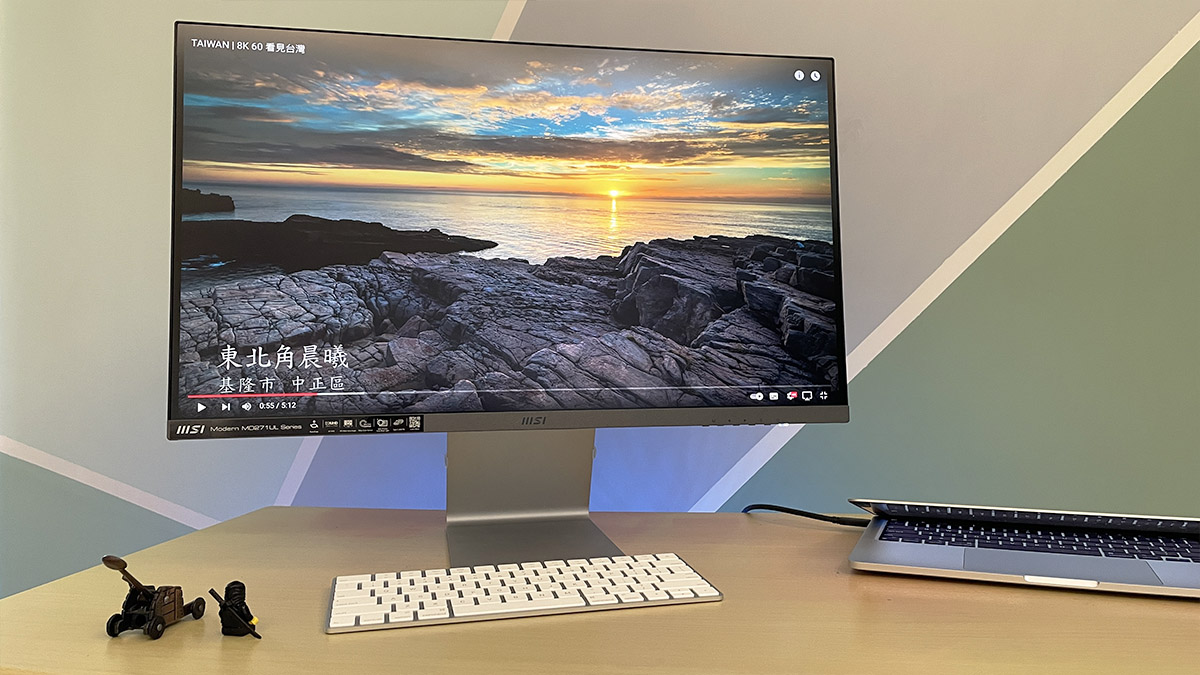

MSI MD271UL 除了左右有 178 度的可視角以外,也可以依照需要調整傾斜的角度,往上有 5 度的調整空間,往下則有 20 度的調整空間,可以適應不同的桌面、座椅高度去做調整。

高覆蓋率色域滿足不同的畫面需求
MSI MD271UL 在畫面表現上也是相當不錯。
一般來說,顯示器支援的色域覆蓋率越高,就表示可以顯示更多這個色域下的顏色。舉一個最簡單的例子來說的話,大概就是…..「你只能看到紅色、綠色」跟「你可以看到紅、橙、黃、綠、藍、靛、紫色」這樣的差別。
通常可以達到 92% 的 DCI-P3 覆蓋率,就可以稱得上是廣色域,但是 MSI MD271UL 直接拉到 99% 的 DCI-P3 覆蓋率,可以針對影視後期在做調光調色時,給予更多的調整性。

我甚至找了國外的資料給大家參考看看,蘋果目前最新的 Studio Display 5K 顯示器在 DCI-P3 的色域覆蓋率為 98%。
那如果是平面設計師、有畫面輸出需求的人所需要的 Adobe RGB 色域也有 95%,可以讓所看到的顏色更趨近於印刷出來的成果。

玩遊戲、看串流影音所使用的 sRGB 色域甚至高達 130%,等於是能顯示比原本 sRGB 能夠呈現的顏色還要更豐富的意思,搭配 4K 高畫質以及廣色域的特性,凸顯出畫面的細節豐富度以及細膩的色彩變化。

透過 DCI-P3、Adobe RGB 以及 sRGB 這三種廣色域高覆蓋率,讓這款 MSI MD271UL 從靜態的平面設計到動態的影像剪輯、調光,或是遊戲需求,都可以呈現出亮眼的色彩表現以及準確度。
多種模式、設定可供調整
在 MSI MD271UL 螢幕下面那個邊的右側底部有 OSD 螢幕選單,最左側的按鈕點下去就可以叫出進階功能設定的選項。

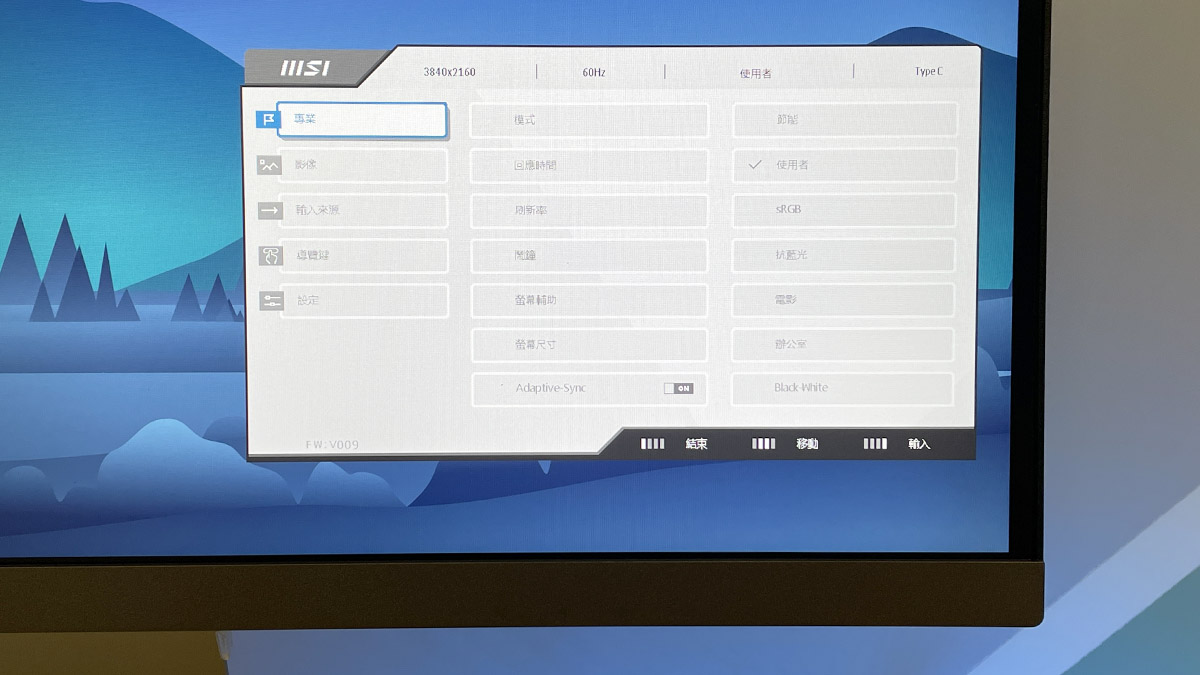
可以讓你切換不同的模式,包含節能、使用者、sRGB、抗藍光、電影、辦公室以及黑白模式,你可以針對目前的需要去調整不同的模式,例如睡覺前調整到抗藍光模式讓眼睛不要再接受過多的刺激、閱讀單純的文章時調整為黑白模式減少色彩的干擾….等。
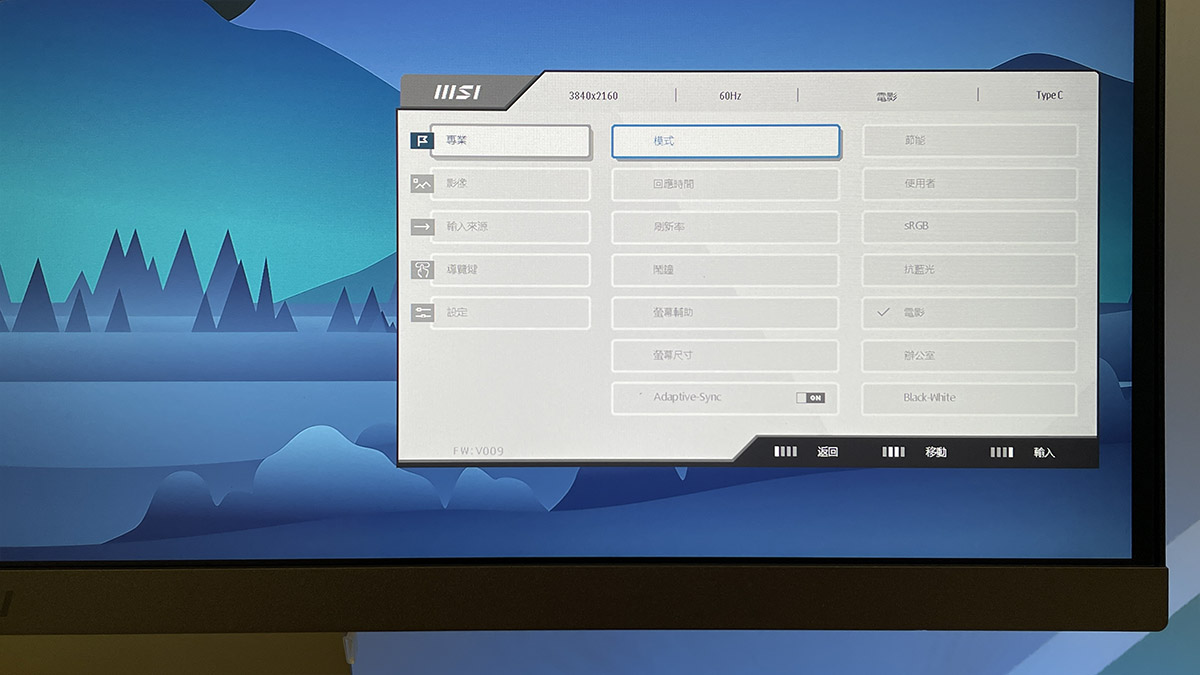
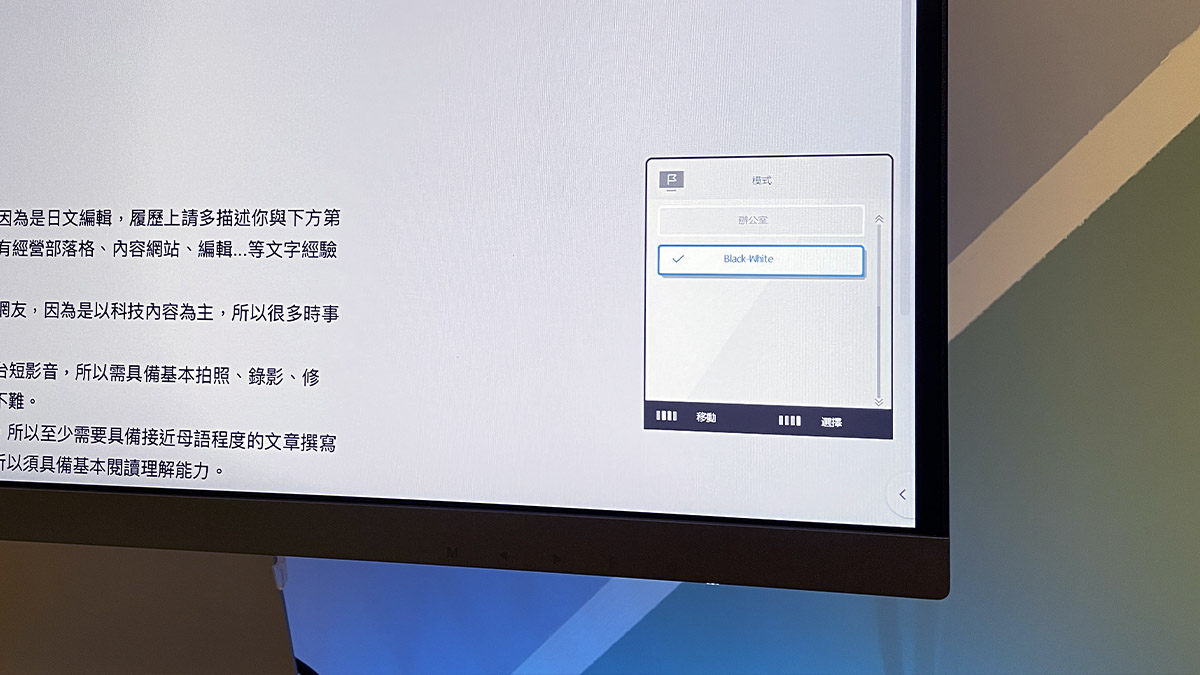
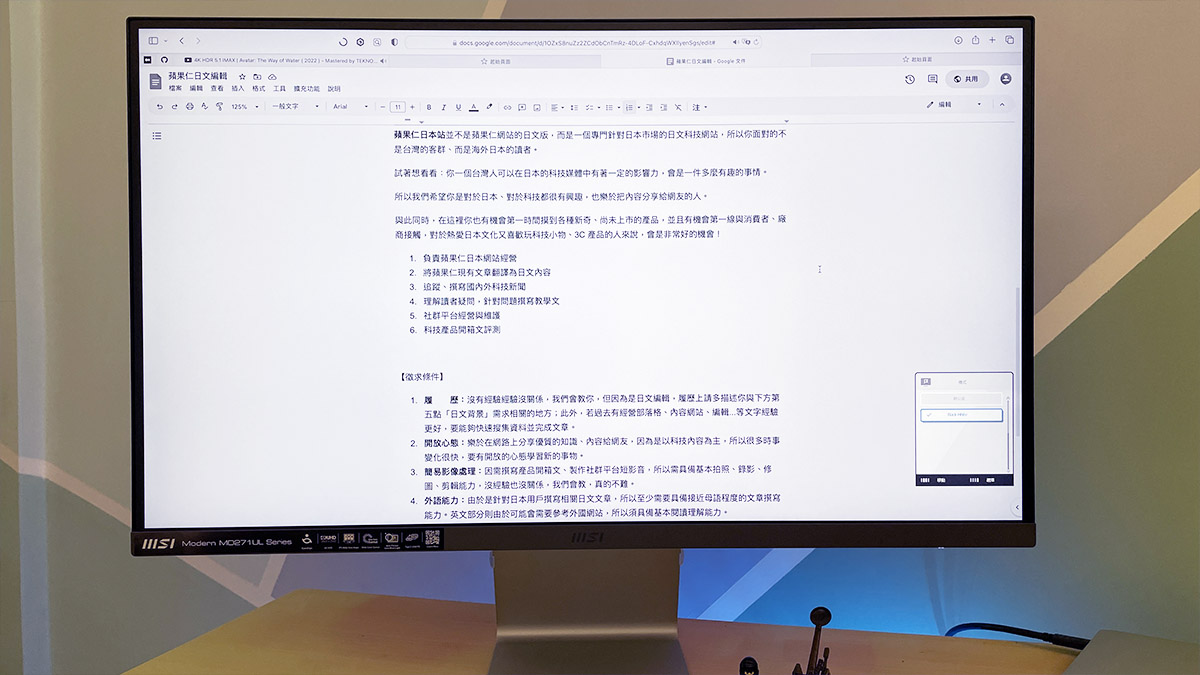
如果想要設定更細節的調整,就可以到「影像」這個功能裡面去執行,包含亮度、對比、清晰度、影像增強、色溫、是否開啟低藍光以及是否開啟動態對比的效果。
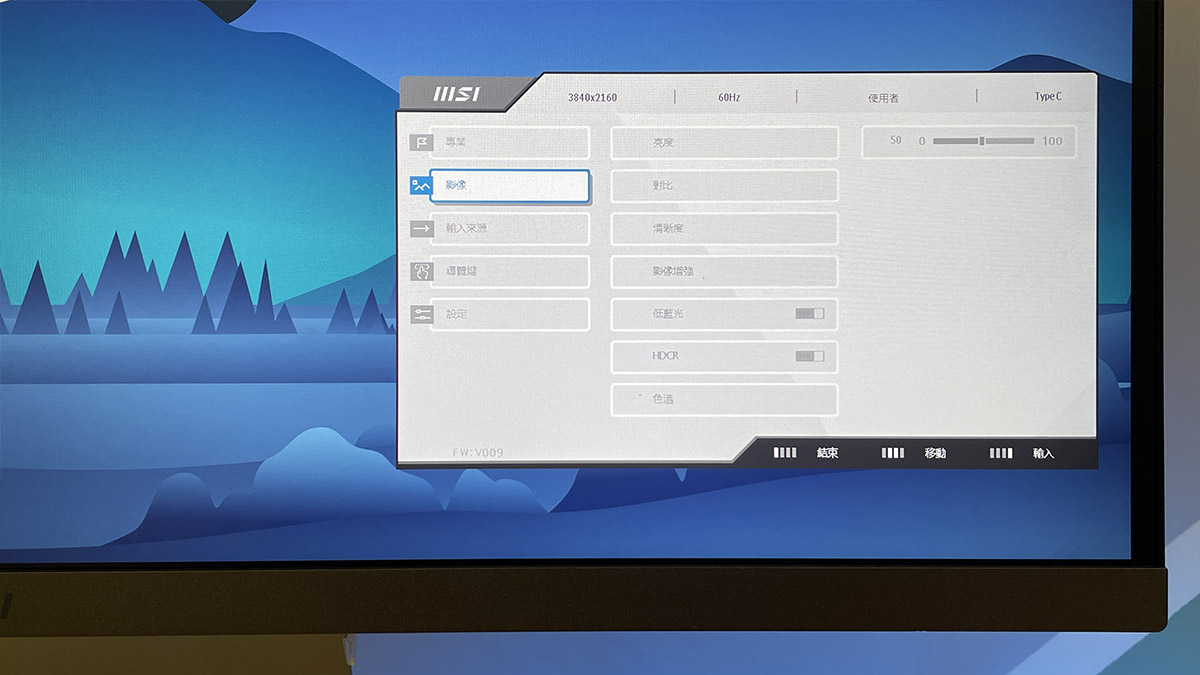
其他像是螢幕更新率、使用時間倒數、螢幕資訊….等,這些你也可以選擇是否要顯示出來。
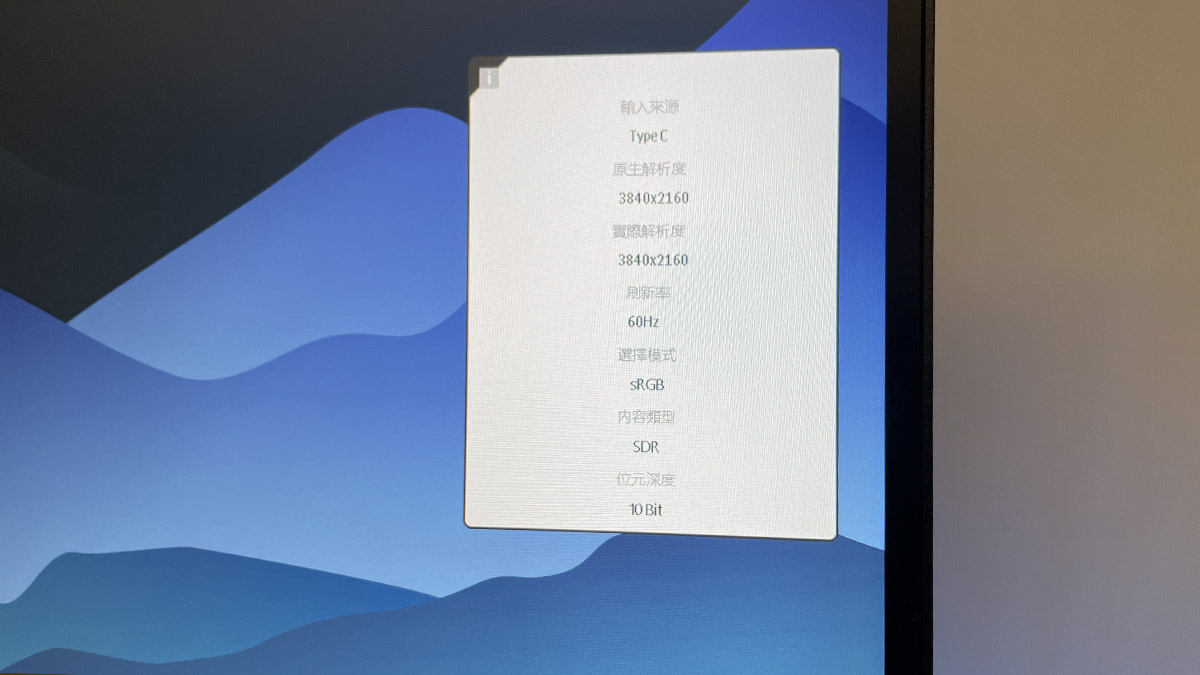
MSI Display Kit 工具更方便調整設定
除了透過螢幕下方的 OSD 選單以外,也可以下載 MSI 的 Display Kit 工具,這款工具可以讓你直接利用軟體來調整螢幕上相關的設定。
像是你可以設定螢幕上的視窗要如何分割,設定好每個視窗對應的分割位置,按一下套用就分割好了,不需要自己去拉。
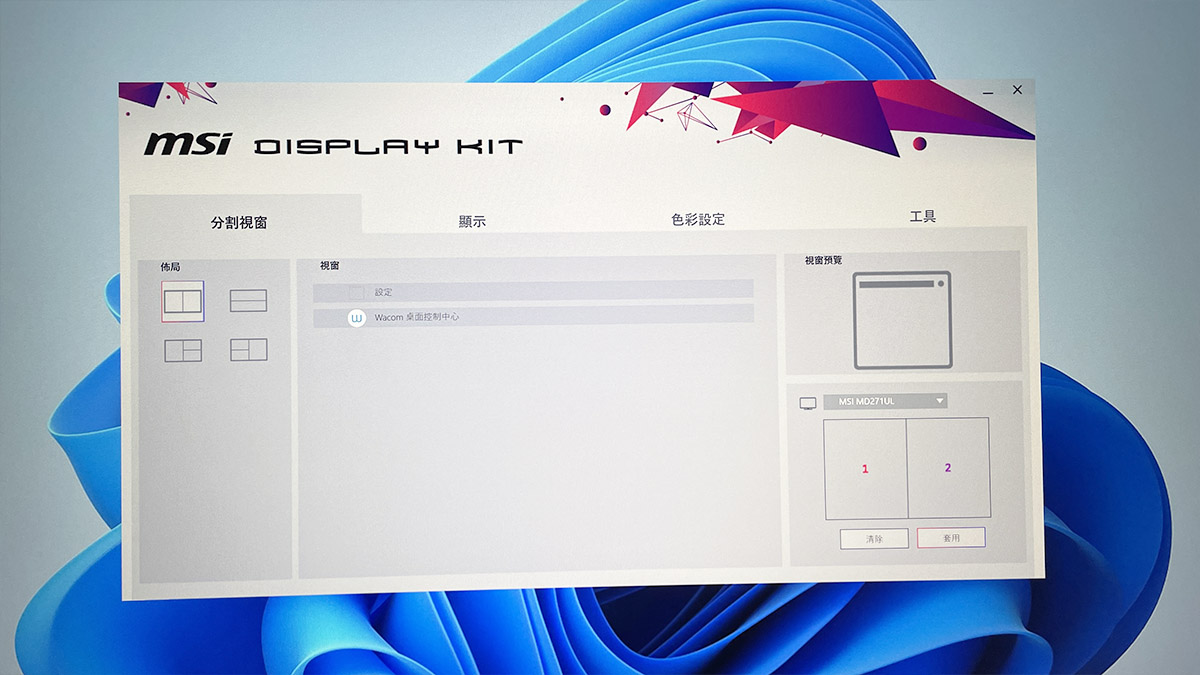
調整顯示器的基本設定,包含解析度、顯示方向、更新率和位元深度。
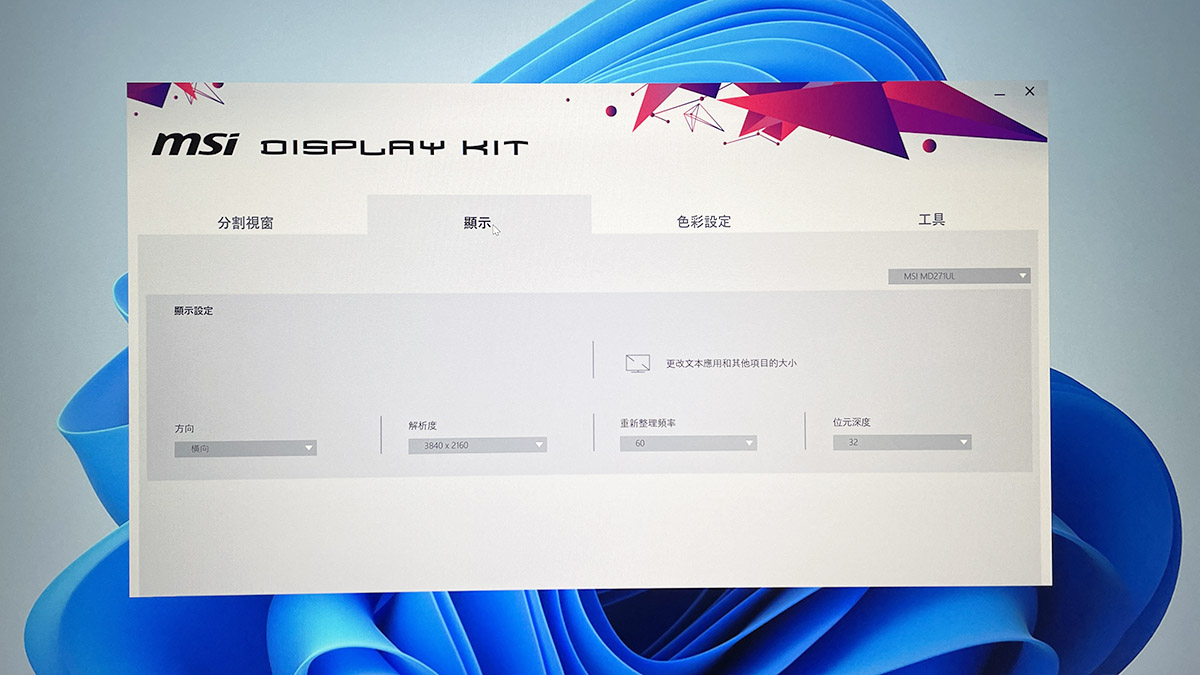
調整色彩模式,你可以自訂色彩的數值,也可以利用預設好的「標準」、「遊戲」、「FPS」等模組直接套用,甚至還可以把不同的軟體與不同的色彩模式連結,更加客製化。

雖然我覺得 MSI Display Kit 工具在調整色彩的部分跟 OSD 選單是沒有連動的,而且也沒有 OSD 選單能調整的數值多,但就是比較方便,直接用滑鼠就可以搞定不用再伸手過去按。
👉 入手 MSI Modern MD271UL 美型商務螢幕:請點此
EyesErgo 技術保護眼睛
還記得我們說大家挑選商務、辦公螢幕最在乎的是什麼嗎?就是護眼功能。
MSI 在這方面看起來也是下足了功夫,搭配 MSI 獨家的 EyesErgo 護眼技術,透過 MD271UL 裡面的多項功能感覺得出來 MSI 在 MD271UL 上想要保護使用者眼睛的企圖。
使用低藍光功能
首先是最基本的抗藍光功能,這幾乎可以說是所有標榜護眼功能的電視、顯示器必備了。 MD271UL 可以在 OSD 選單開啟「抗藍光模式」或者是在各個模式下另外再開啟「低藍光」功能。
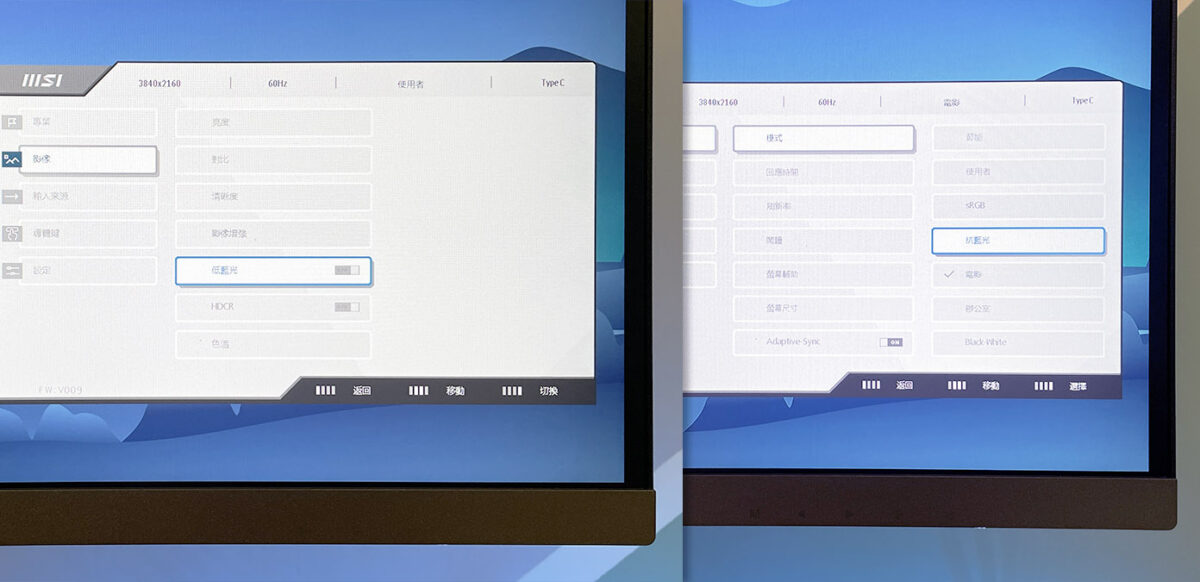
你可以看到藍光功能開啟前後,畫面中的藍色明顯的被拉掉很多(當然不是全部都拿掉藍色,這樣整個畫面的色彩會慘不忍睹),降低藍光、白光對我們眼睛造成的刺激。
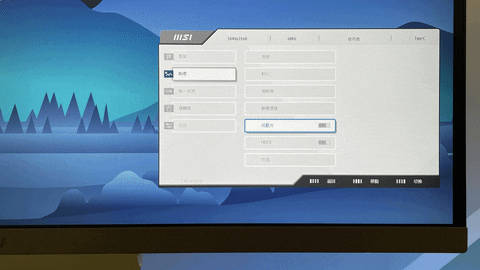
提供防眩光塗層
接著就是在 Apple 顯示器中要加購才有的防眩光功能,MD271UL 直接就當成標配給了。透過防眩光塗層讓螢幕不會因為辦公室或窗外的光產生很銳利的反射,不僅看得清楚,還保護眼睛。

設定用眼時間提醒
在 OSD 選單中也有倒數計時的功能,倒數的時間會顯示在畫面上,藉此提醒你時間到該休息了。
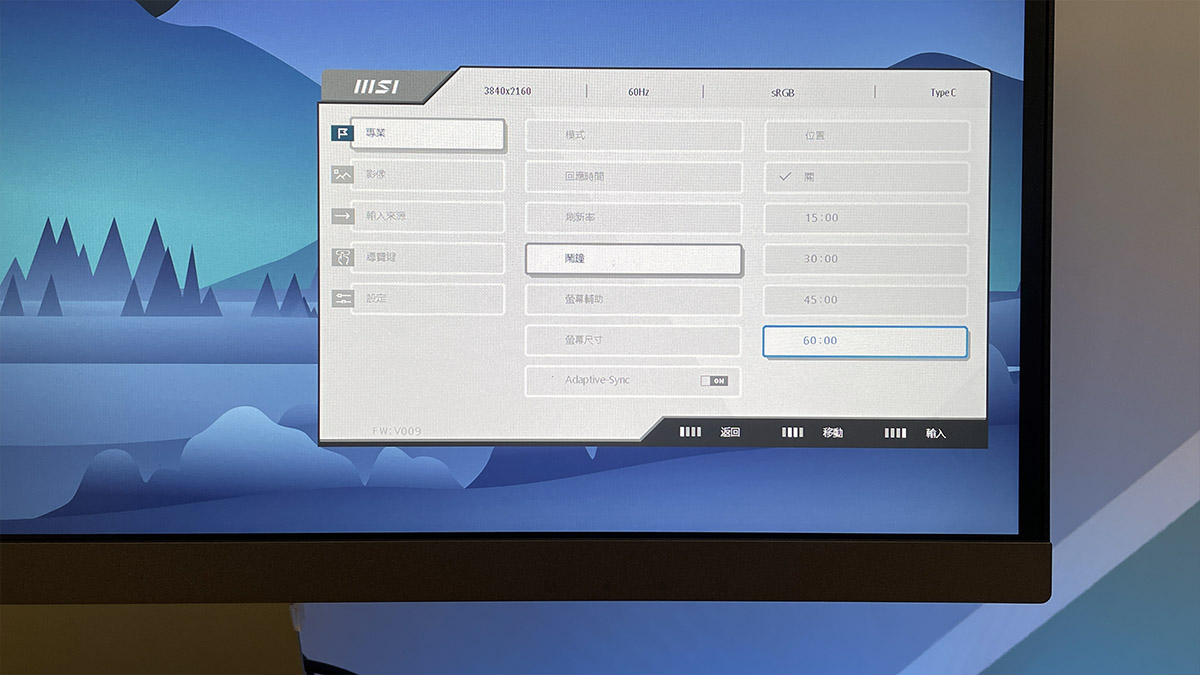
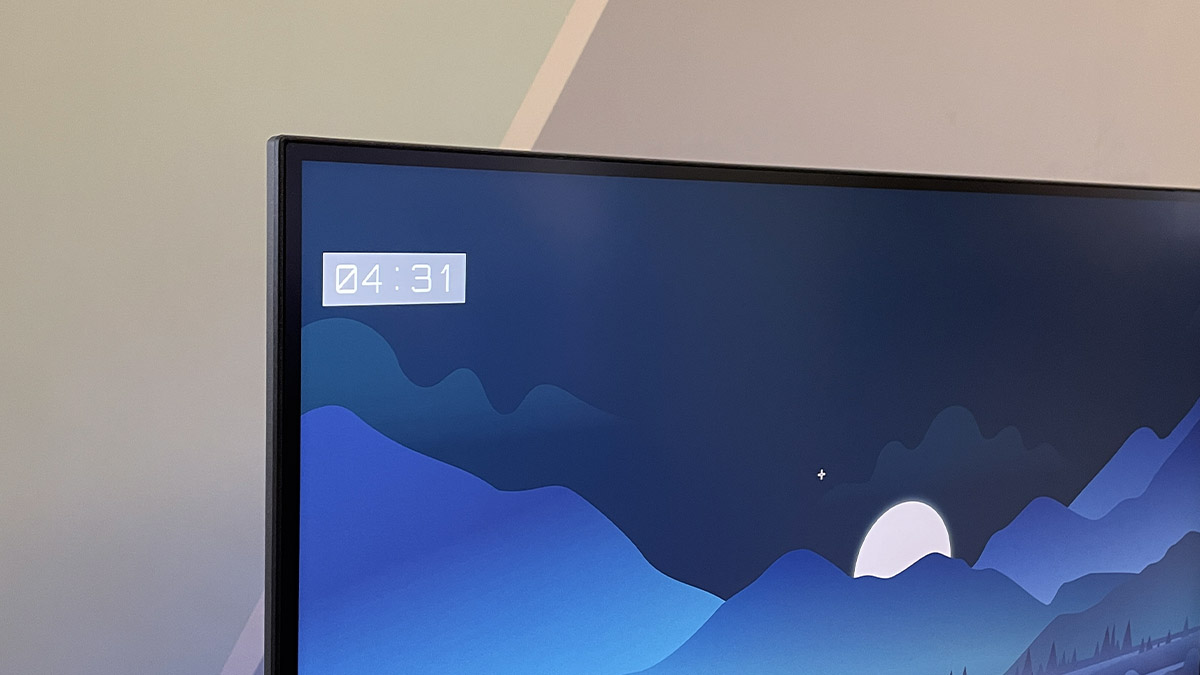
比較可惜的一點是時間到了以後不會嗶嗶叫(畢竟 MD271UL 這台沒有配備喇叭)或是畫面正中間出現個什麼大大的警告說時間到了,不然如果我超級專心在工作上,可能還是會忽略掉右上角這個倒數時間已經到了這件事,但至少回過神來會發現時間已經變成 00:00 的時候就知道該休息了。
Eye-Q Check 讓眼睛、身體適度休息
最後就是 MSI 的 Eye-Q Check 功能,一樣是在 OSD 選單裡面,「專業」選項的「螢幕輔助」功能裡面就可以看到 Eye-Q Check 這個護眼功能。
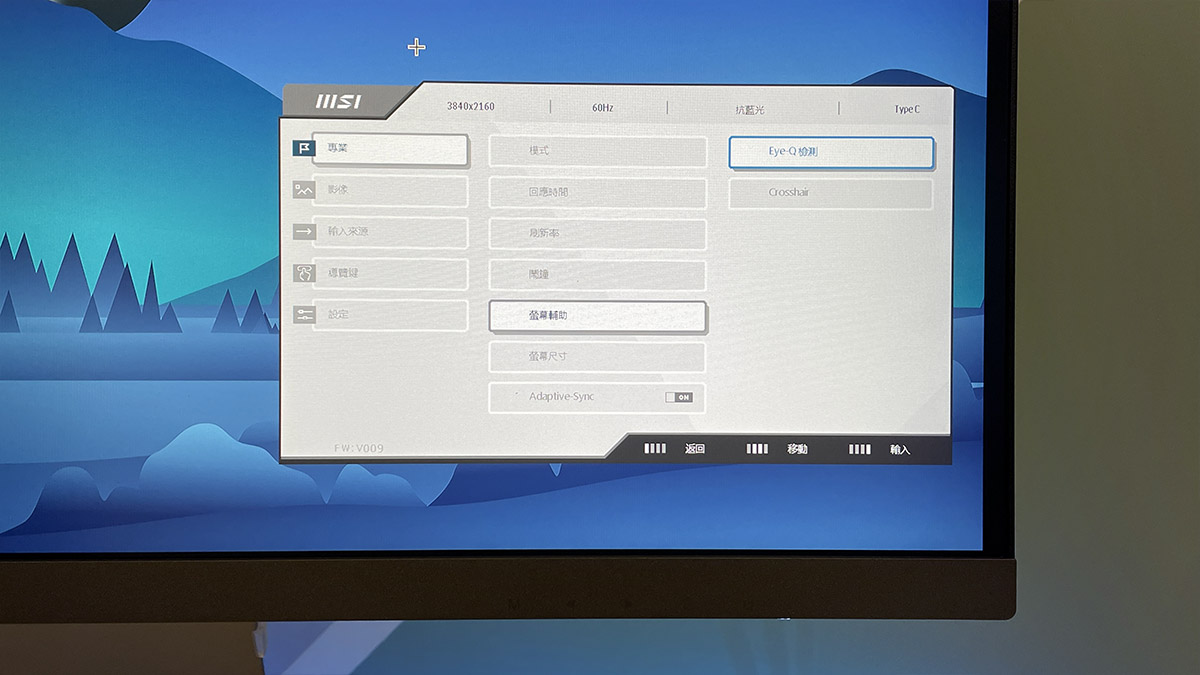
Eye-Q Check 利用了三種方式來幫助使用者偵測目前的眼睛疲勞度,像這個阿姆斯勒方格表就是當你盯著中間的黑點看時,如果旁邊的方格有扭曲,那就表示你應該要讓眼睛休息了。
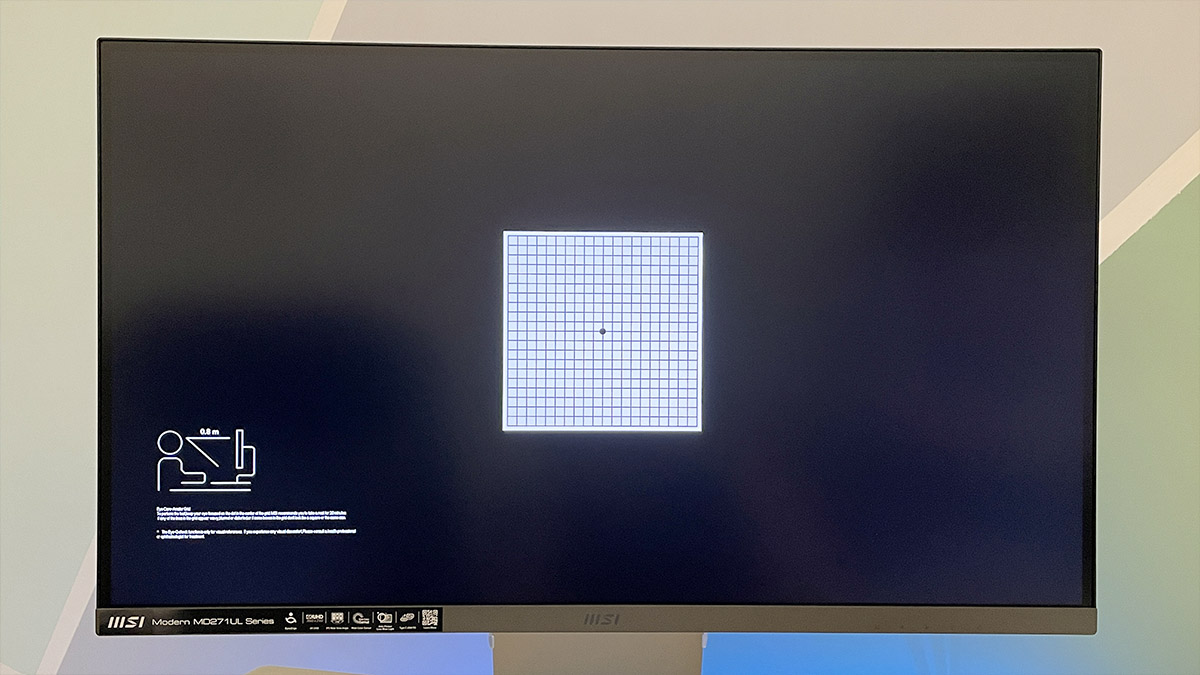
第二個散光測試就是分別遮住左右眼並看向畫面中間,如果有感覺其中幾條線比其他線段更黑、更灰,那就表示眼睛該休息一下了。
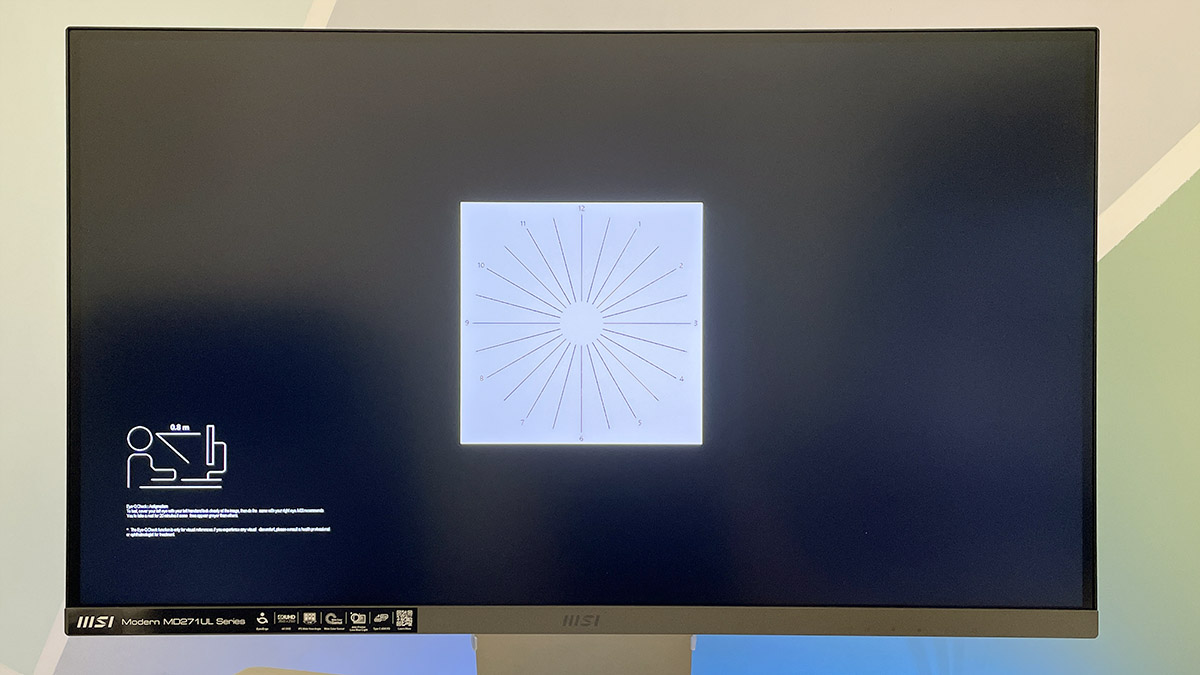
最後一個則是姿勢矯正功能,透過眼睛需要直視畫面上方的焦點,來協助你調整椅子高度、坐姿,這樣可以預防長期不良的姿勢造成肩頸痠痛的發生。
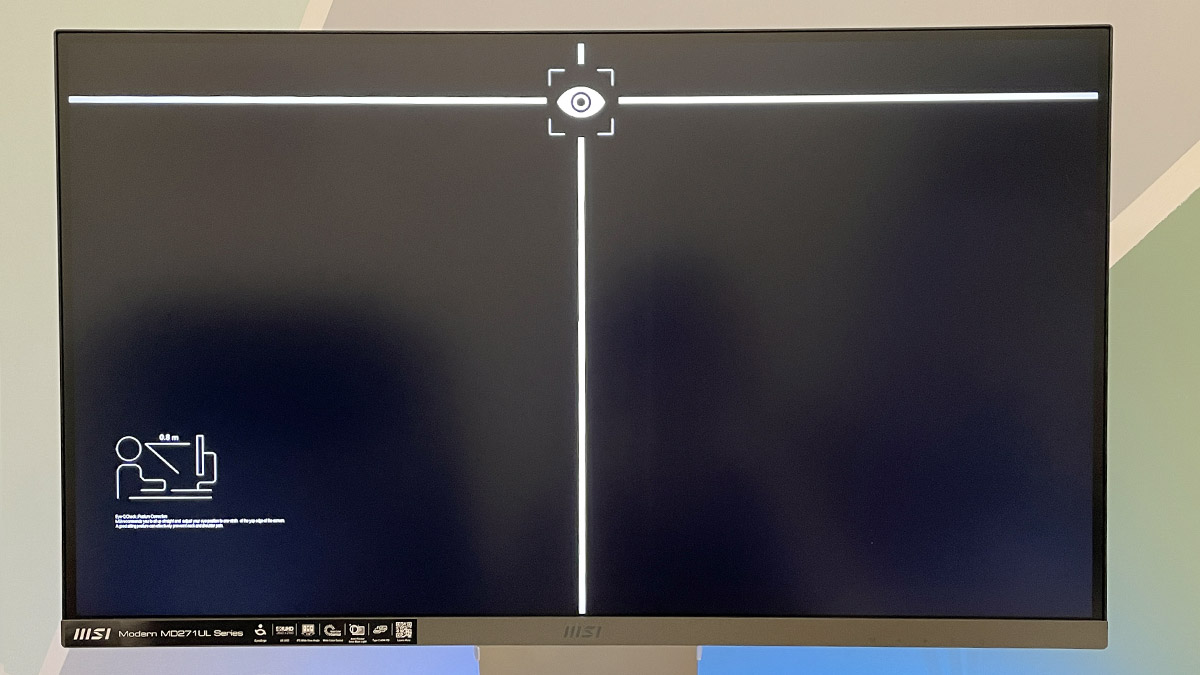
根據 MSI 的資料,這些防眩光、防閃爍、低藍光以及 Eye-Q Check 功能都是通過德國萊茵 TÜV 認證過的健康護眼功能,這幾個功能都可以整合使用,例如開啟低藍光的同時,使用倒數計時功能,時間到了就用 Eye-Q Check 功能來確認自己是不是應該休息了。
👉 入手 MSI Modern MD271UL 美型商務螢幕:請點此
MSI MD271UL 滿足多族群的使用需求
基本上,我認為 MSI 這款商務美型 MD271UL 螢幕幾乎可以滿足絕大多數人對於螢幕的需求,當然這裡不包含需要超快反應時間的電競需求。
輕度需求:工作、會議、遠距教學
以工作上來說,我在 27 吋的 MD 271UL 上就可以直接雙視窗開著,一邊輸入內容,另外一個視窗就是給我參考的資料,只需要眼睛瞄一下就好,也不需要再多一個動作切換視窗。

如果有遠距教學、開會的需求,也可以在左右其中一側放出視訊畫面、教學影片,然後另外一側就是參考資料或是我們製作的報告。
當然更不用說拿 27 吋 4K 超大螢幕來看電影,又有這麼一塊顯色度很高的面板,簡直爽度加分。


重度需求:剪輯、調光與特效
在更加專業的工作上,前面提過了 MD271UL 在多個色域上的表現都有很高的覆蓋率,達到廣色域的標準。
我這裡雖然沒有儀器可以測試實際的數值,但是我請了在電影後製公司製作特效的家人來體驗看看,而他對於 MD271UL 的第一感受是顏色看起來很「穩定」 。
補充說明一下,我請家人實際用他工作的專案檔來試看看,所以畫面內容必須要處理過不能公開。

他認為 MD271UL 的畫面不會為了要強調他的色彩有多好,所以刻意把顏色調得很飽和,反而是有很大的調整空間,而且對比的寬容度也很高,暗部的表現很不錯,也不需要太過度的去設定就可以開始使用。
我覺得這樣的標準也可以套用在平面設計、影像編輯這類對於畫面很要求的工作上,MD271UL 的表現應該也是很不錯的,如果有用 Davinci Resolve 在調光的話,在顏色的寬容度上可以有很大的調整。

雖然是商務定位,但是追劇玩遊戲也很過癮
如果你不是屬於電競高需求的使用者,追追劇或是像我就是偶爾會玩玩刺客教條、軒轅劍這類 RPG 遊戲,然後換成 MD271UL 以後,確實感受到畫面的飽和度有所不同,不會太過曝但是色彩又很分明。

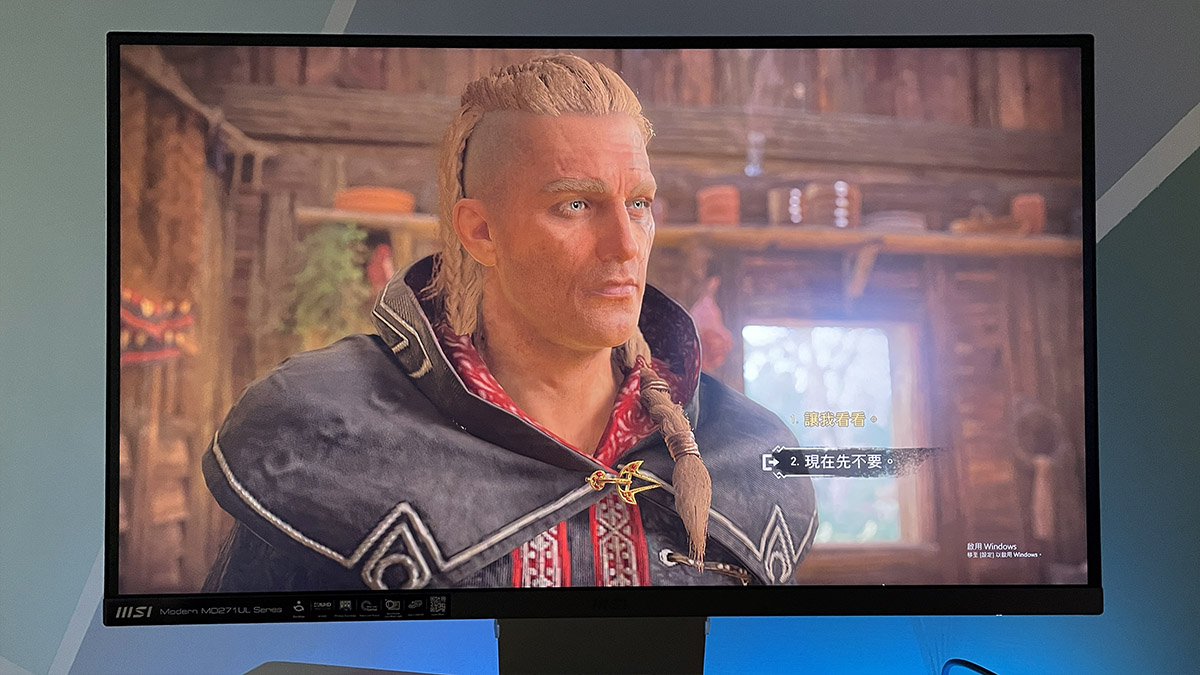
而且可以調整到 4K 的畫面,一般正常距離看螢幕可能不會注意到,只是會覺得畫面似乎變細緻了,那如果你近距離去看的話,你會發現細節都完整呈現出來,而這也是為什麼你會覺得畫面變得更細緻的原因。


MSI Modern MD271UL:選一台好看、好健康的螢幕吧
整體來說,MSI 的 Modern MD271UL 在外型上就是非常的商務感、科技感,雖然與其他很多的顯示螢幕一樣是塑膠材質,但是鐵灰色的設計、簡約的螢幕背板、再加上鋁金屬的底座支架,就會讓它看起來跟其他螢幕的落差明顯看得出來。
再來,它的色域覆蓋率極高,DCI-P3 覆蓋率達 99%,Adobe RGB 覆蓋率達 95%,sRGB 覆蓋率高達 139%,可呈現豐富且精準的色彩。再搭配 MD271UL 擁有的多項 EyesErgo護眼技術,包括抗藍光、防眩光、以及 Eye-Q Check 功能,都是相當符合商務使用、辦公族群的需求。

此外,我知道很多人習慣把第二個螢幕直立起來閱讀文章,這樣比較能夠一目瞭然,但這台 Modern MD271UL 沒有辦法直立顯示,也不提供壁掛的鎖孔,這兩點則是我自己覺得比較可惜的部分,不然以其他角度來說,Modern MD271UL 算是一款可以滿足大家需求,外型好看也考量到健康相關功能的 27 吋 4K 高畫質螢幕。
- 27 吋大螢幕,4K 高畫質提升工作效力。
- 提供多元的連接方式,包括 USB Type-C、Display Port 與 HDMI。
- 內建 65W 快充供電功能。
- 178 度左右可視角,上下有 5 度到 20 度的調整。
- 高覆蓋率廣色域。99% 的 DCI-P3、95% 的 Adobe RGB 以及 139% 的 sRGB 覆蓋率。
- 提供多種顯示模式與設定可供使用者調整。
- 可透過 MSI Display Kit 工具進行螢幕設定調整,方便操作。
- 利用低藍光、防眩光與 MSI 獨家的 EyesErgo 技術,保護使用者眼睛。
- 無論是輕度文書工作、重度影像編輯都很適合,玩遊戲也可以。
MSI Modern MD271UL 美型商務螢幕購買資訊
如果想知道更多關於 Apple 的消息、教學、小技巧或是科技新知,一定要點擊以下任一 LOGO,追蹤我們的 Facebook 粉絲團、訂閱 IG、YouTube 以及 Telegram。
*本文章內容含合作宣傳





